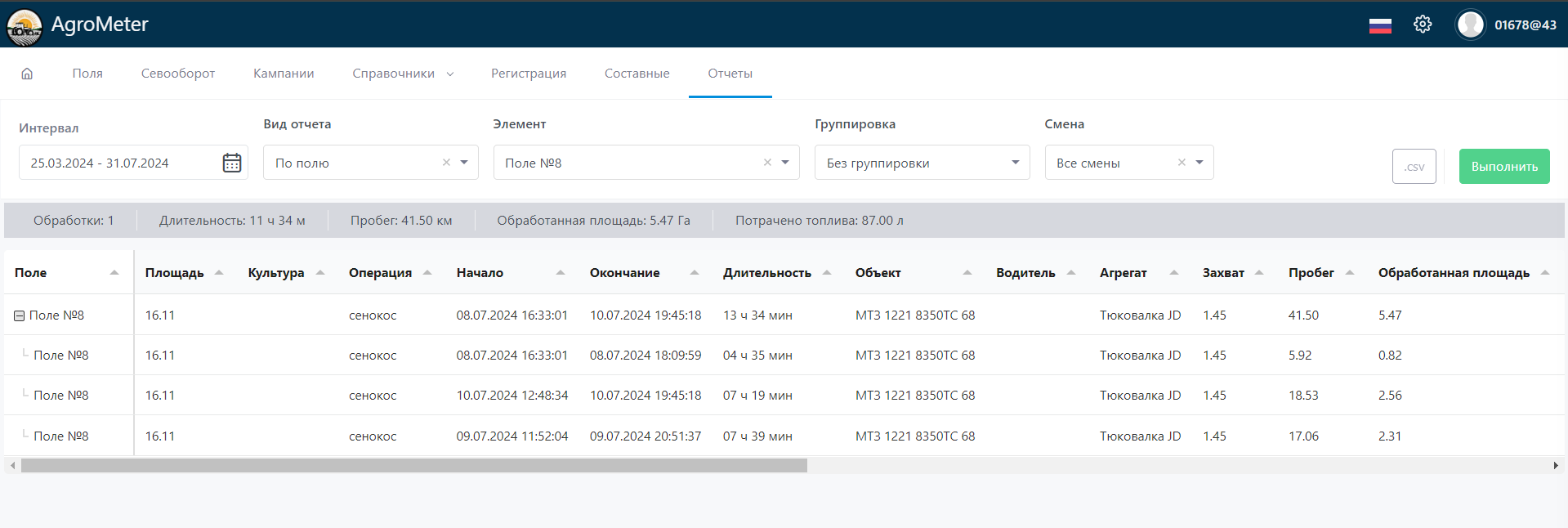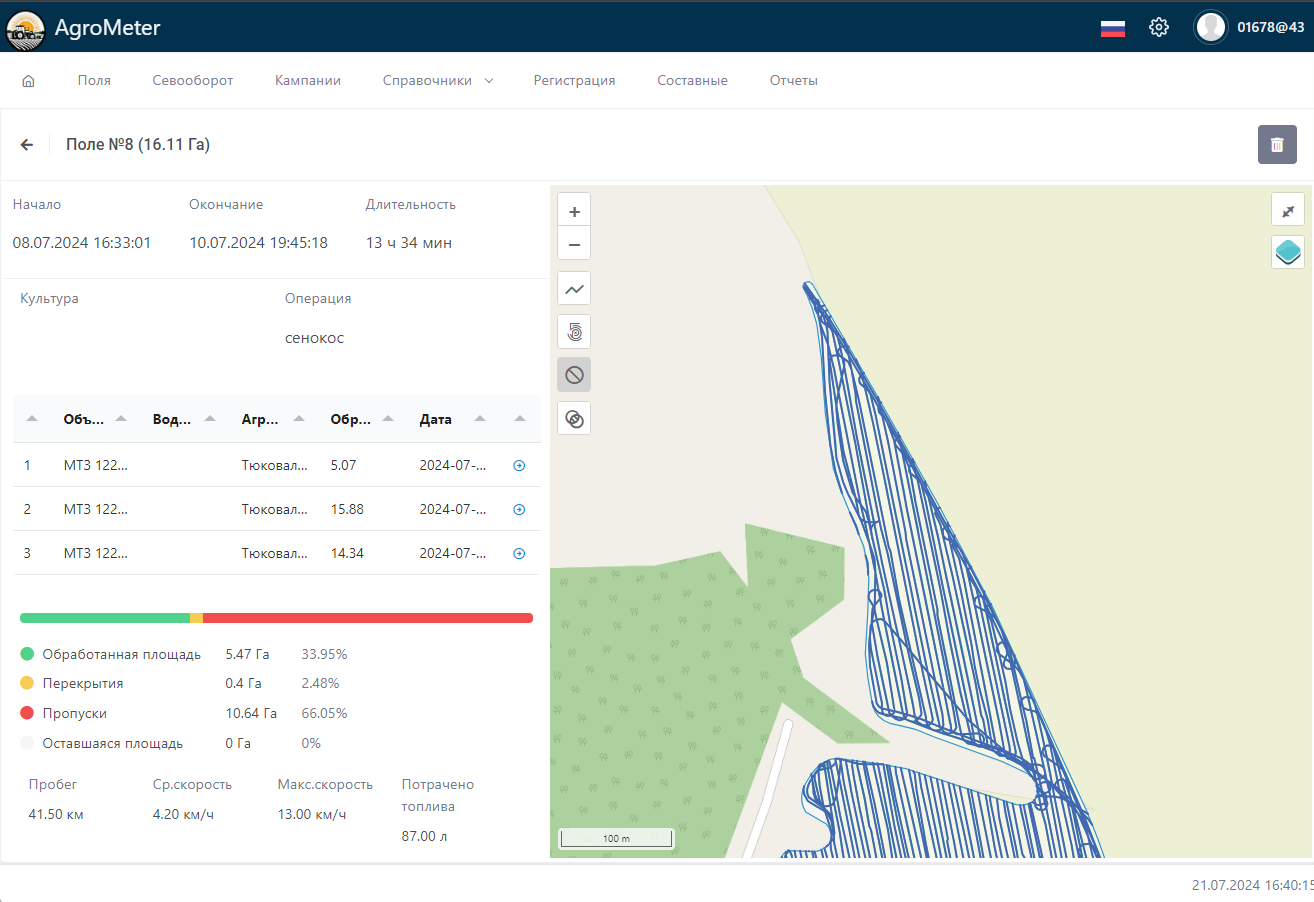Содержание
Отчеты
На этой странице приложения можно получить отчет с подробной информацией о проведенных на поле работах. Отчет строится на основании подтвержденных обработок.
В Агрометр доступно шесть видов отчетов:
- Все обработки;
- По объекту;
- По полю;
- По операции;
- По водителю;
- По культуре;
- По кампании.
В отчете По кампании показывается информация о всех полях, включенных в кампанию, если хотя бы для одного из них зарегистрирована обработка.
Выполнение отчета
При выполнении отчета используются данные об объектах, водителях, агрегатах на момент регистрации обработки вне зависимости от изменений, внесенных после нее.
Чтобы выполнить отчет, следуйте инструкции ниже.
- Укажите обязательные параметры отчета:
- Интервал — период, за который выполняется отчет;
Для отчета по кампании интервал указывается автоматически и соответствует датам проведения кампании. - Вид отчета;
- Элемент — элемент, по которому необходимо получить данные, в зависимости от вида отчета. Не указывается для отчета Все обработки.
- При необходимости выберите, по какому критерию должны быть сгруппированы данные в отчете: по объекту, полю, водителю, операции или культуре.
- При необходимости примените фильтрацию по смене. Для этого предварительно в настройках ресурса должны быть указаны смены и включена опция Использовать в отчетах. При выборе пункта Все смены фильтрация не применяется.
- Нажмите на кнопку Выполнить.
Если обработка попадает на две смены, то в отчете она относится к той, к которой относится ее бóльшая часть. Если смена затрагивает следующие сутки после интервала отчета, то обработки, выполненные во время следующих суток в пределах этой смены, также показываются в отчете.
Выполненные отчеты можно экспортировать в файлы форматов CSV и XLSX. Для этого щелкните по кнопке  в правом верхнем углу окна.
в правом верхнем углу окна.
Экспорт недоступен для отчета с группировкой.
Информация в отчете
Над таблицей отчета расположен блок со статистикой, который включает в себя следующую общую информацию:
- число обработок;длительность обработок;
- пробег;
- обработанная площадь;
- объем потраченного топлива.
Если в отчете используется группировка, то дополнительно для каждой группы показывается отдельная строка со статистикой.
Работа с отчетом
Содержимое отчета можно сортировать по любой из его колонок. Для этого нажмите на заголовок нужной колонки.
Стрелки рядом с ним указывают на направление сортировки:  — при прямой,
— при прямой,  — при обратной. Для изменения направления повторно нажмите на имя колонки. Для того чтобы изменить набор столбцов отчета, отметьте нужные в списке, который открывается после нажатия на иконку
— при обратной. Для изменения направления повторно нажмите на имя колонки. Для того чтобы изменить набор столбцов отчета, отметьте нужные в списке, который открывается после нажатия на иконку  . Первый столбец (Поле) скрыть нельзя. Ширину столбцов можно регулировать вручную.
. Первый столбец (Поле) скрыть нельзя. Ширину столбцов можно регулировать вручную.
В отчетах с группировкой по умолчанию группы сортируются по алфавиту. Также для них доступна сортировка по колонкам Длительность и Потрачено топлива. Вложенные в группы строки отсортированы по времени начала обработки, и их порядок изменить нельзя.
Набор колонок, доступных в отчетах, совпадает со списком свойств обработки. Исключение составляет колонка Ср. расход топлива, в которой показывается объем топлива, израсходованного во время работ, на единицу площади.
Кроме того, в отчете в отдельных столбцах показываются данные о норме расхода материалов, если они были указаны во время регистрации обработки. Для этого в списке столбцов должен быть выбран пункт Нормы расхода материалов.
Чтобы увидеть свойства обработки, нажмите на строку с ней. Их набор аналогичен свойствам потенциальной обработки.
Если необходимо пересчитать данные подтвержденной обработки, например, после редактирования настроек объекта в Система мониторинга, удалите ее (иконка  в правом верхнем углу свойств обработки) и выполните новый поиск на странице Регистрация.
в правом верхнем углу свойств обработки) и выполните новый поиск на странице Регистрация.
Составные обработки в отчетах
Составная обработка показывается в отчете, если хотя бы один из дней, в которые она выполнялась, относится к интервалу отчета. В отчетах По объекту и По водителю составные обработки не показываются. Они также не показываются, если в отчете применяется фильтрация по смене. Если используется группировка, то составные обработки показываются только при группировке по культуре и по операции.
После нажатия на «+» в начале строки составной обработки открывается список ее содержимого. Чтобы увидеть свойства обработки, нажмите на строку с ней.
Их набор во многом совпадает со свойствами потенциальной обработки.
У составной обработки значения в столбцах Обработано, Пропуски и Перекрытия не являются простой суммой аналогичных значений входящих в нее обработок. После объединения все эти значения рассчитываются заново.
| Столбец | Описание |
|---|---|
| Обработано | Площадь, по которой хотя бы один раз проехал любой из объектов в рамках обработок, входящих в составную. Если были участки, по которым объекты проехали несколько раз (перекрытия), то площадь таких участков учитывается только один раз. |
| Пропуски | Площадь участков, по которым не проехал ни один из объектов в рамках обработок, входящих в составную. |
| Перекрытия | Пересечения площадей обработок, входящих в составную (перекрытия внутри каждой из обработок не учитываются). |
Удаление составной обработки из отчета не приводит к удалению входящих в нее обработок.
Ограничения
В приложении действуют ограничения, описанные в таблице ниже.
| Ограничение | Описание |
|---|---|
| 50 символов | Максимальная длина имени поля, культуры, операции, агрегата, единицы расходных материалов. |
| 50 объектов | Максимальное количество объектов в кампании. |
| 99.9 м | Максимальная ширина захвата агрегата. |
| 1000 га | Максимальная площадь поля. |
| 12 000 | Максимальное количество полей в ресурсе. |
| 5000 | Максимальное количество строк в отчете. |
| 10 минут | Время после выполнения отчета в браузере, по прошествии которого отчёт нельзя экспортировать. |
| 1 | Максимальное количество одновременных запросов на создание или импорт резервной копии, удаление обработок или полей в рамках одного ресурса. |
| 3 | Максимальное количество одновременных запросов на поиск, пересчет и объединение обработок в рамках одного ресурса. |
| 10 минут | Максимальное время выполнения запроса. Если оно превышено, выполнение запроса прекращается. |
| 5 лет | Срок хранения данных о подтвержденных обработках. |
| 11 месяцев | Срок хранения визуальной составляющей данных об обработках (перекрытий, треков на карте и т. д.). |